今天给大家带来一期电影级效果图~

先看看它基本的制作步骤:

这个设计是为一个没落的渔村设计的港口活动空间,由于曾经渔业的繁盛,渔民形成了讨海人和山顶人两个分类,讨海人靠出海捕鱼为生,山顶人靠制作渔具对海鲜进行二次加工为生,二者形成完整的产业链,关系极为密切。近几年由于渔业的没落,两类人的联系渐渐减少,仅剩的讨海人生存艰难。这个设计在渔业现存的港湾内,给山顶人和讨海人提供生存和活动的空间, 用建筑手法缝合两类人的关系。这个剖面图不仅呈现建筑与水的关系,还呈现了两类人的活动状态。
为了更好欣赏图的细节,我们放大局部看看它的制作过程:

为了制作最后的渔村港口的诗意效果图,第一步当然是细致的建模啦~
STEP 1
建模和剖切
建议模型在允许的情况下建的细致准确,这样渲出来的底图就有足够多的细节,就不用花时间后期P了,比如我会把所有能看到的杆件和栏杆等小物件用模型拉出来。

切剖面的时候,要切建筑最完整空间最丰富的角度,在这里要告诉大家的是,剖面不仅仅是一条直线的剖面,还可以折线切,比如在这个模型中,由于建筑单体比较分散,为了比较好的表达出室内外的关系,将剖切线折了一下,剖出完整的室内外关系。


在切剖面的时候,导出剖面线,用rhino导剖面线的步骤:
1、画出剖面的面,选中剖切面和原建筑,用intersect命令,求出建筑与剖切面相交的剖面线。
2、选中剖面线,在剖面角度(front/left/back/right等窗口)视角下用Make2D的命令将剖面线提取出来,再在top的视角下,将make2D得出的剖面线,导出CAD格式。
3、将剖面线在CAD里进行简单的处理,修补断线,删掉杂线等,再进入AI调整线性粗细,重点剖到的位置(梁柱等)加粗,处理完成导出PDF备用。如下图
(在处理的时候要有耐心,不可随意更改线条的位置,避免后期ps时发生对不上的情况)

STEP 2
渲 染
然后就是渲染前的贴模型材质。贴材质之前要把建好的模型根据材质分好图层。我用的是V-ray for Rhino渲染:

对于贴材质:
1.注意右侧材质栏,由于建筑材质复杂,为了达到最终图的丰富效果,材质种类也很多,根据自己的习惯区分清楚;
2.注意!每个材质都要附上ID Color,用处是渲染时出通道图,通道图的作用是方便P图时选区,这样后期P的时候可以大大的减少时间;
3.Diffuse里面的M按钮为添加材质按钮,点开选择贴入已经准备好的材质。
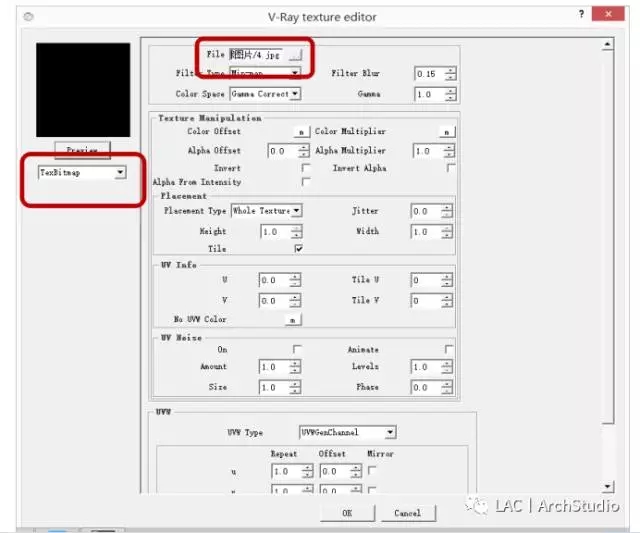
有时会出现贴的材质比例方向不对的地方,同样是M里面texbitmap,调最后部分UVN里的角度和重复等参数。如下图:
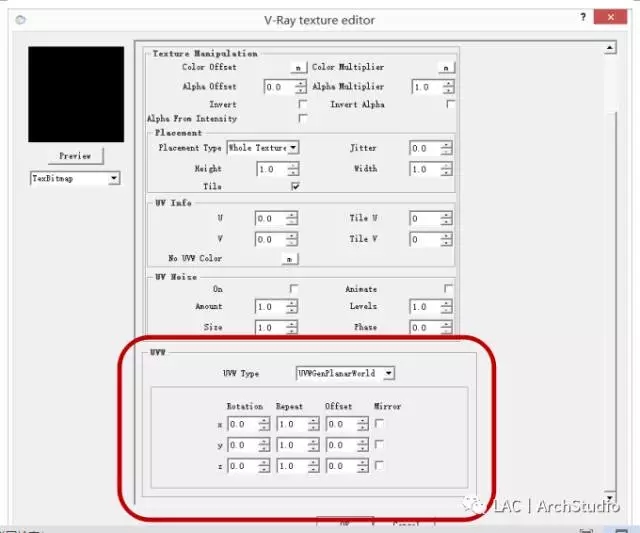
那么如何选择建筑材质呢?由于这个设计是渔村的港口的公共区设计,整体的风格要和周围的环境融为一体,材料选当地已有的材料,例如,防腐木,竹编材料等,在选择材料贴图的时候,也选择了很多细分材料,例如木头的颜色也选了好多种。
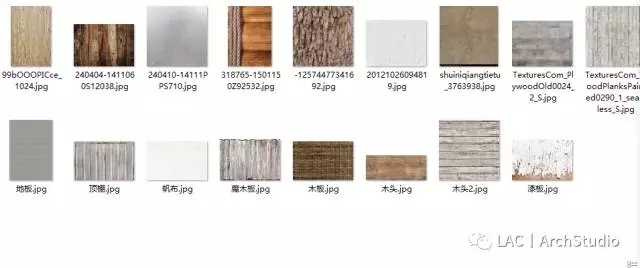
贴完材质之后,调整光照方向,开始渲染。
渲染的时候记得在option editor里打开Material ID,渲出通道图~
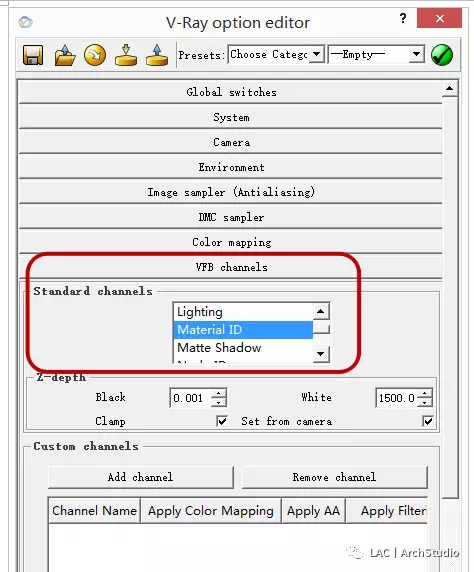

(渲染图)

(通道图)
STEP 3
后期 PS
首先是叠线框。将处理好的线框图叠在渲染图上,会发现剖面线并不明显,

接下来要对渲染图进行处理,使得室内外关系更清楚明了。用PS里的减淡和加深工具,将室内调暗,室外调亮,区分出室内外的关系。


同时不忘用水草素材加在建筑的杆件上哦,增加场景的细节。
STEP 4
场景深化
先在室内部分加上顶部灯光,为了使空间感更明显,灯光采用顶部射灯,这样室内空间中间有一束光,四周暗,增加了室内外分界线的同时,使得空间更具有神秘感。

然后在天空中P进飞鸟和直升机等灵魂素材,使得整幅图面更完整。

接下来的重点是对水的处理。水要处理的清澈透明,能看的到水里的建筑杆件、水草、沙石、小鱼等,控制好图层的透明度,同时可以用笔擦擦出深浅。水面和水底用不同的素材:

(水底素材)

(水面素材)
完成水的处理,得到下面的图:

最后要加人物活动和天空背景,只有人的活动才能营造场景的具体使用和生活氛围(注意下图中的小人)。

由于该建筑是渔村里的港口活动区,要表达出渔民乘船归来和在活动区内活动等活动,所以要选择丰富的PS小人素材,准确的表达出人物的活动,比如,有的人在船上,有的人在建筑内,有的人刚从船上上岸等。

(有人活动的整体场景)
然后加天空背景的贴图。由于整幅图面都是真实效果,天空也采用照片贴图,在放真实的天空贴图的时候,不能喧宾夺主,抢了建筑的风头,通常就是降低饱和度和透明度或者提高亮度,只留下淡淡的效果就可以了。

(天空贴图素材)

STEP 5
微调画面
最后,对图面进行微调!
通常经过上述处理出来的图片每个细节都可以达到比较满意的效果,但整幅图面就会显得过于均匀,没有主次重点,在细节全都P完的时候,最后可以加一层雾气,区分出建筑的主次关系。比如被剖到的建筑就会清晰一些,其他没有剖到的建筑就像蒙了一层雾,显得稍远一些,背景建筑更远。通过雾气来拉开图面的层次感。

具体做法如下:
先新建图层,用油漆桶浇黑。然后滤镜——渲染——镜头光晕~
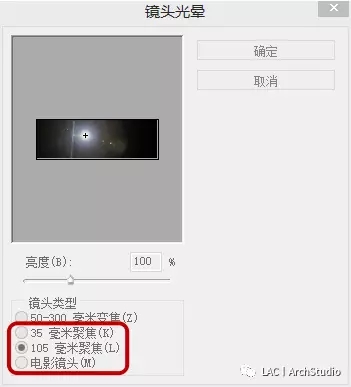
接着就会在黑底上显示一个太阳光晕:

将该图层调成滤色模式,就会在图上显示正常的光晕:

然后在光晕图层上加一个蒙版用笔擦擦,将最主要的建筑擦出来,使得被剖到的部分最清晰,看到的建筑次之,背景最模糊,这样一张图就变得更有层次了。

最后的大图会十分震撼! 悄悄告诉你,素材里有高清大图哦!
感谢 LAC丨ArchStudio 授权分享
欢迎关注他们的微信公众号
微信号:lacstudio
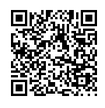



 下载手机APP
下载手机APP
 关注微信公众号
关注微信公众号









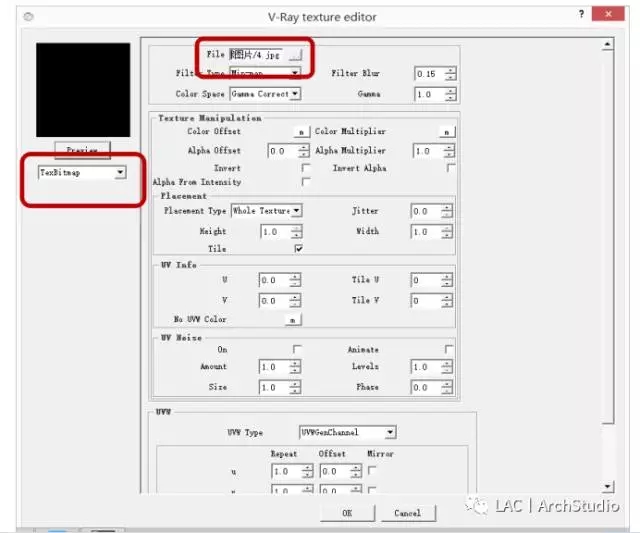
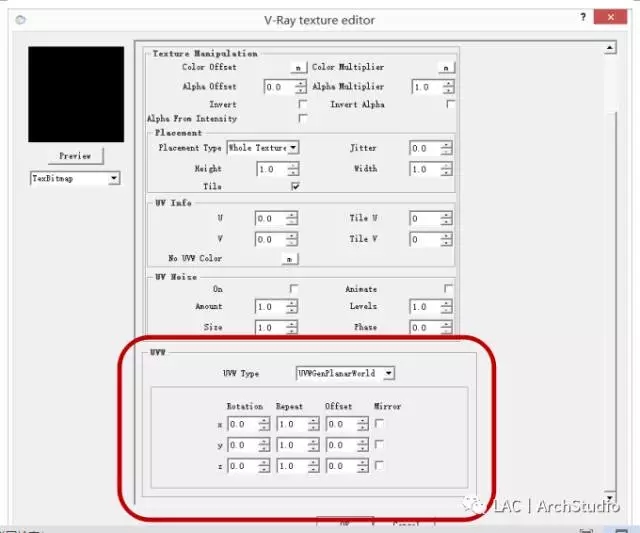
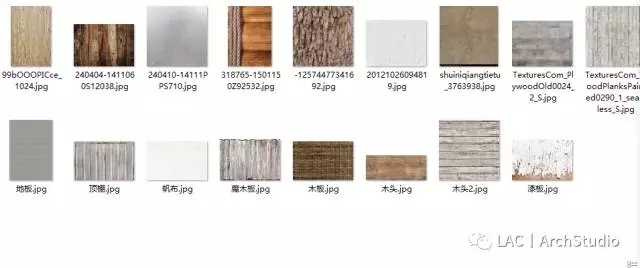
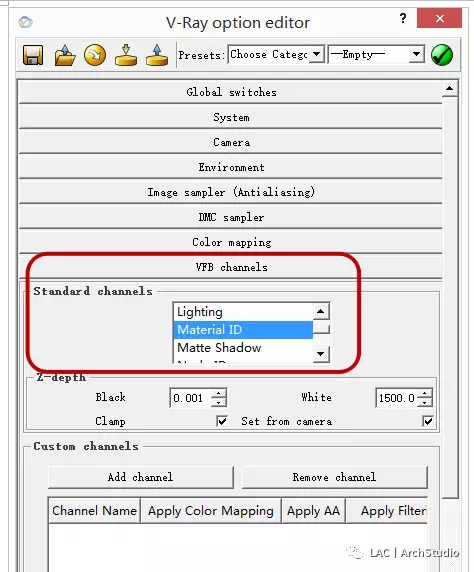















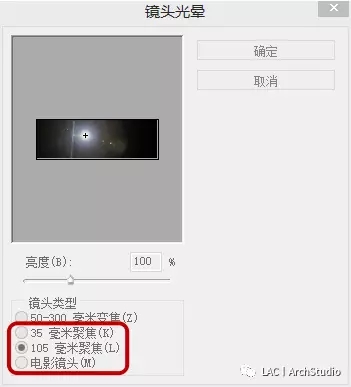



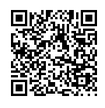












这个大小的主体渲染调材质太麻烦、还不如ps直接来、楼主精湛的技术绝对会毁于无良文印社的打印机